在使用WPS处理文档时,常常需要调整图片的尺寸以达到更好的排版效果。
具体操作如下:
在 WPS 中打开文件,点击需要调整的图片,依次选择 “图片工具 - 批量处理 - 修改尺寸” 功能。
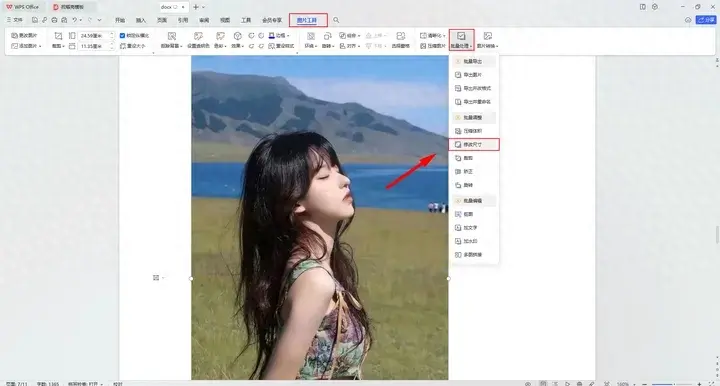
接着,可以根据实际需求,选择 “等比例缩放” 以保持图片的比例不变进行调整,或者直接修改 “指定尺寸” 来精确设置图片的大小。调整完成后,点击 “批量导出” 即可。
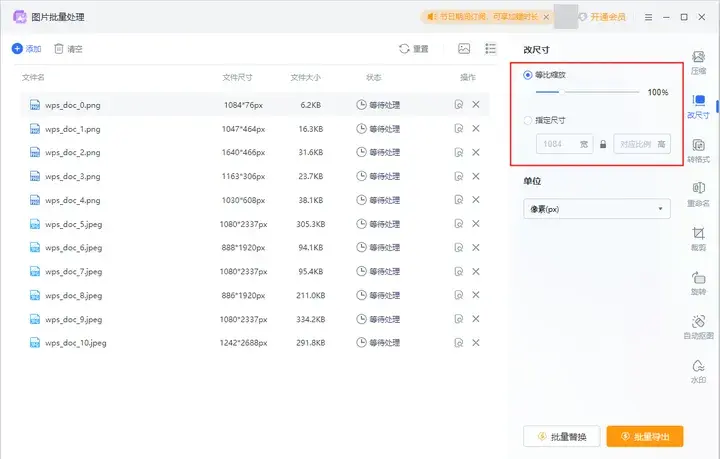
不过需要注意的是,该功能需要开通会员才能使用。如果不想花钱开通会员,可以在将图片插入文档之前,使用其他免费的图片处理软件提前修改好图片尺寸,然后再插入到文档中。这样虽然多了一个步骤,但也能满足调整图片尺寸的需求。
如果不想为了在WPS中使用批量修改图片尺寸功能而开通会员,那么可以试试以下几款快捷软件。
一、改图鸭
改图鸭是一款非常强大的图像处理软件,深受用户喜爱。它不仅具备图片压缩、转换、修复、编辑、特效添加等常规功能,还提供 AI 绘画、智能证件照、照片变漫画等特色服务。基本上任何与图片处理相关的需求,都能在改图鸭中轻松搞定。
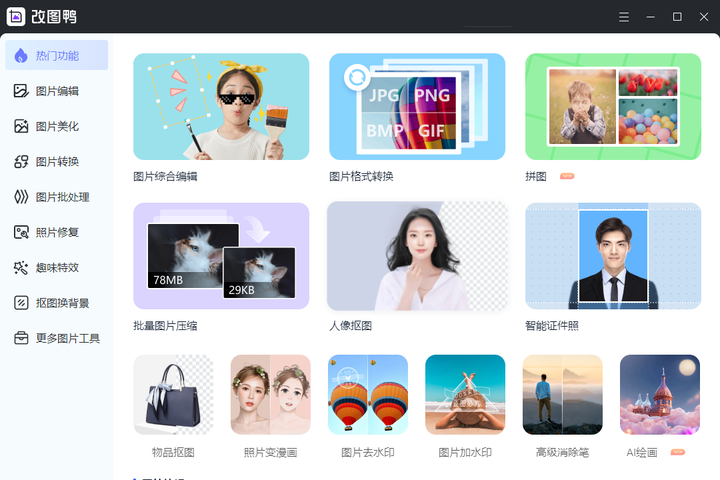
该软件支持图像批量处理,包括批量裁剪、批量改尺寸、批量压缩、批量抠人像等。如果要批量修改图片尺寸,可以借助 “批量改尺寸” 功能。首先从电脑中批量上传图片文件,然后勾选 “指定尺寸”,填入合适数值,并点击 “锁定宽高比例”,设置完成后选择 “应用到所有图片”。
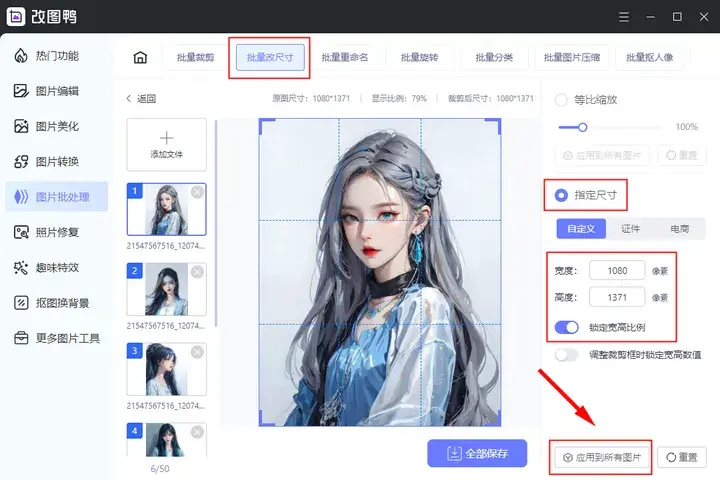
此外,在尺寸方面,软件还提供 “证件照” 和 “电商” 两个专业模块,如果要批量修改尺寸的图片与这两个领域有关,可以直接点击选择对应尺寸,无需再上网查找。
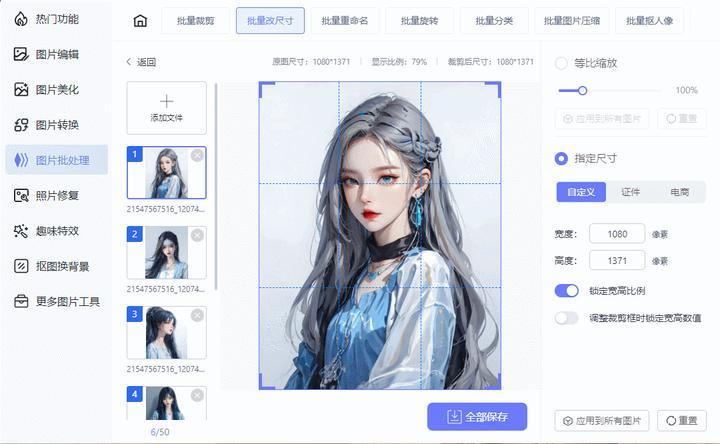
二、美图秀秀
美图秀秀是大家熟知的修图软件,其 “美颜美妆” 功能最为出名,提供各种妆容模板,可以针对眉毛、口红、高光等进行细节化调整,让用户轻松变身 “美女帅哥”。
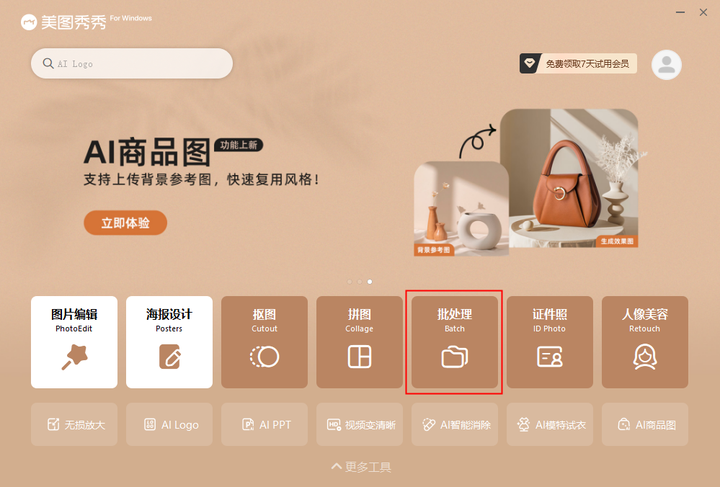
美图秀秀也提供图片尺寸批量修改功能,但部分功能需要开通会员才能使用。打开软件后,选择 “批处理” 来到编辑页面,画面被切分成左中右三块。先在左侧上传需要修改尺寸的图片文件,然后勾选右下角的 “图片尺寸” 栏中的 “修改尺寸”,输入合适数值并选择 “保持原图比例”,最后点击 “保存” 即可。当然,也可以在中间区域对图片进行参数设置,但这些功能需要开通会员才能使用。
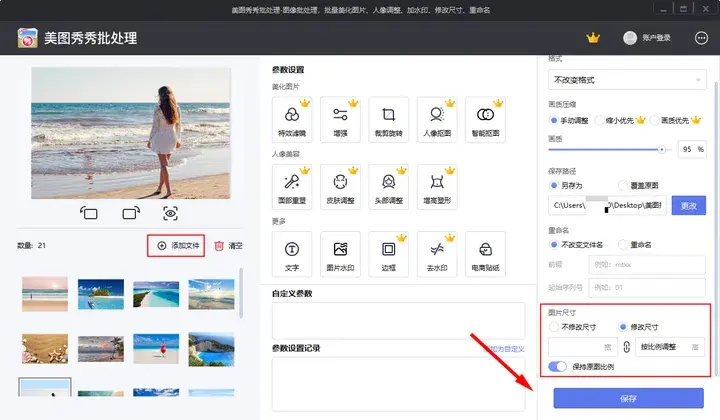
三、图片编辑助手
图片编辑助手是一款综合性的图像处理软件,提供一站式的图片编辑服务。它不仅有图片压缩、格式转换、添加去除水印等实用功能,还提供 AI 特效、智能消除笔等特色服务,非常厉害。
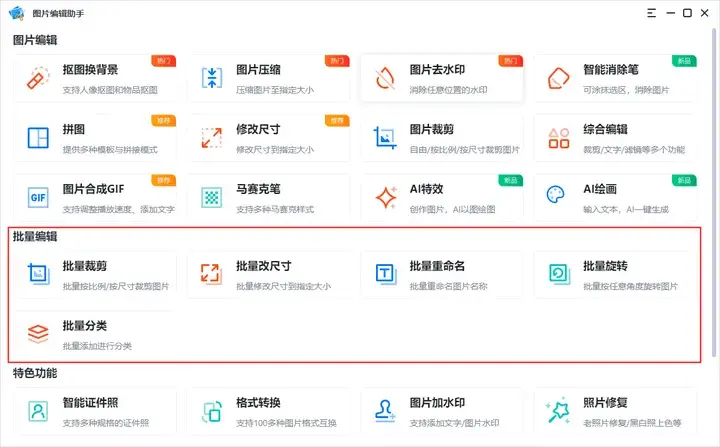
在 “批量编辑” 模块,软件提供批量裁剪、批量改尺寸、批量重命名、批量旋转等选项。选择 “批量改尺寸” 功能,点击 “添加图片” 批量上传文件,最多可一次上传 50 张。然后输入尺寸数据或滑动缩放比例,选择 “应用到所有图片”,最后点击 “全部保存” 即可。
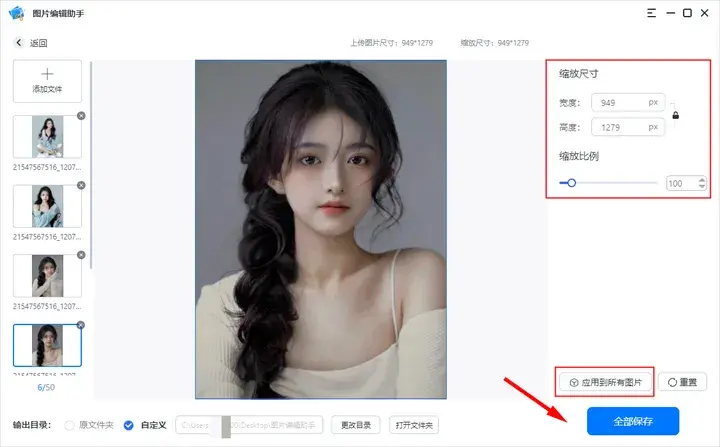
总之,以上三款软件都可以快速、方便地批量修改图片尺寸,大家可以根据自己的需求选择适合的软件使用。


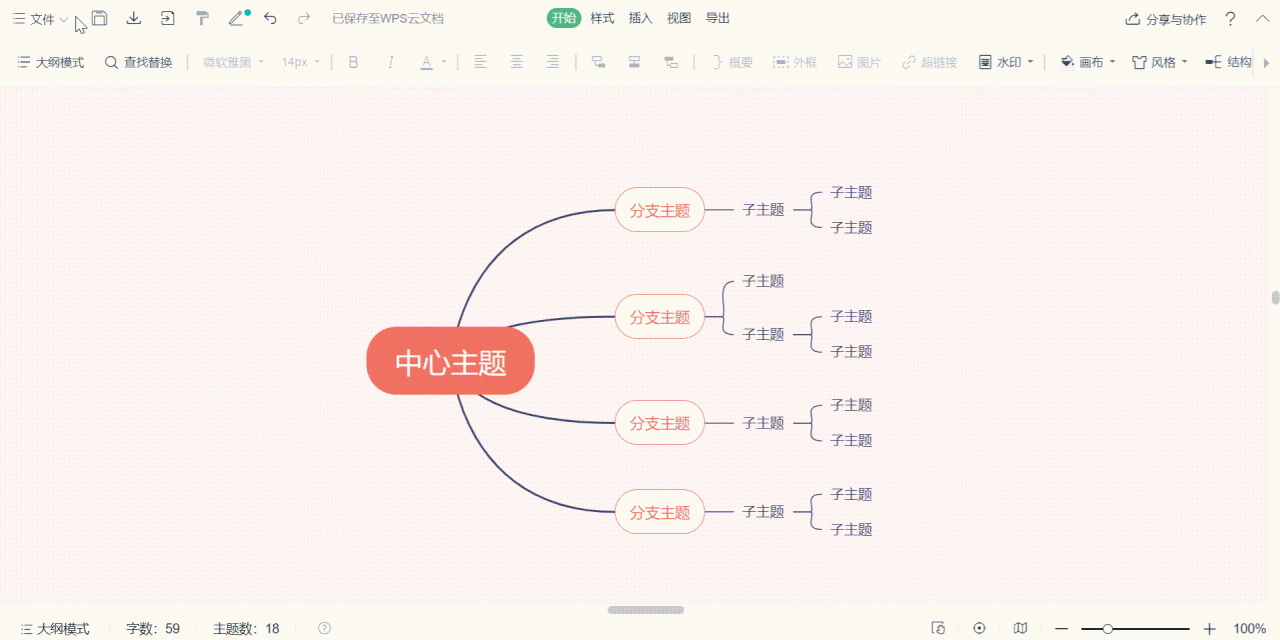
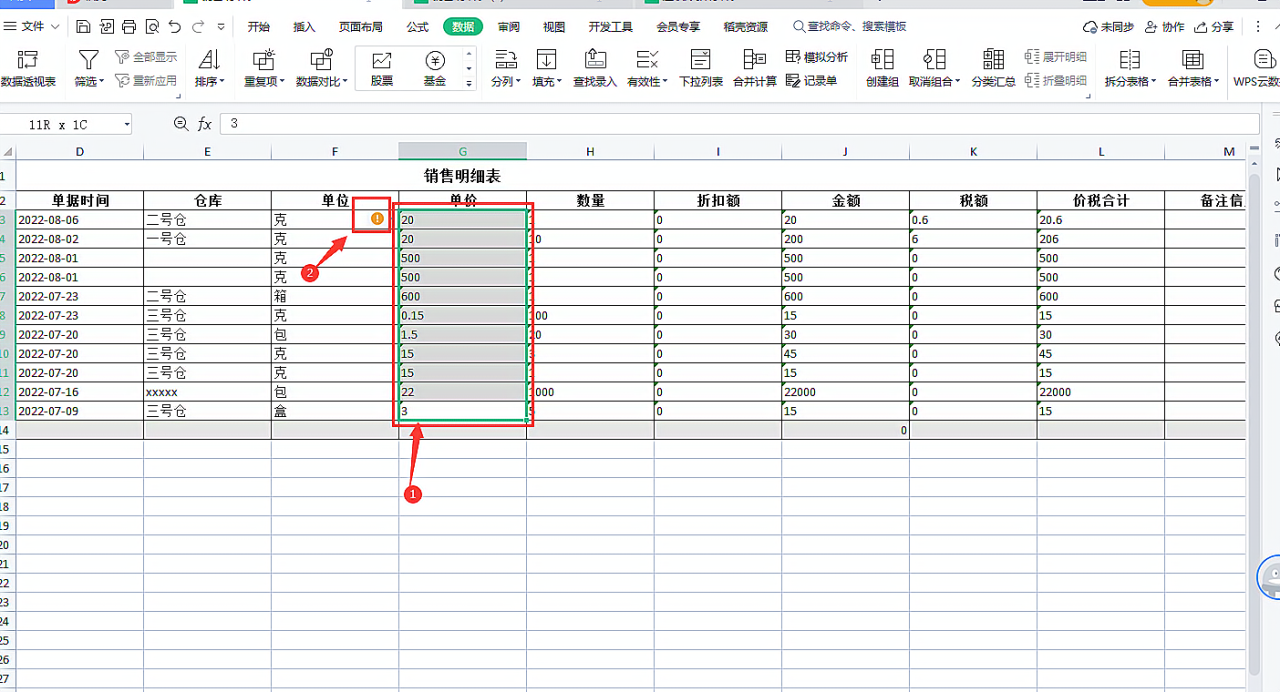

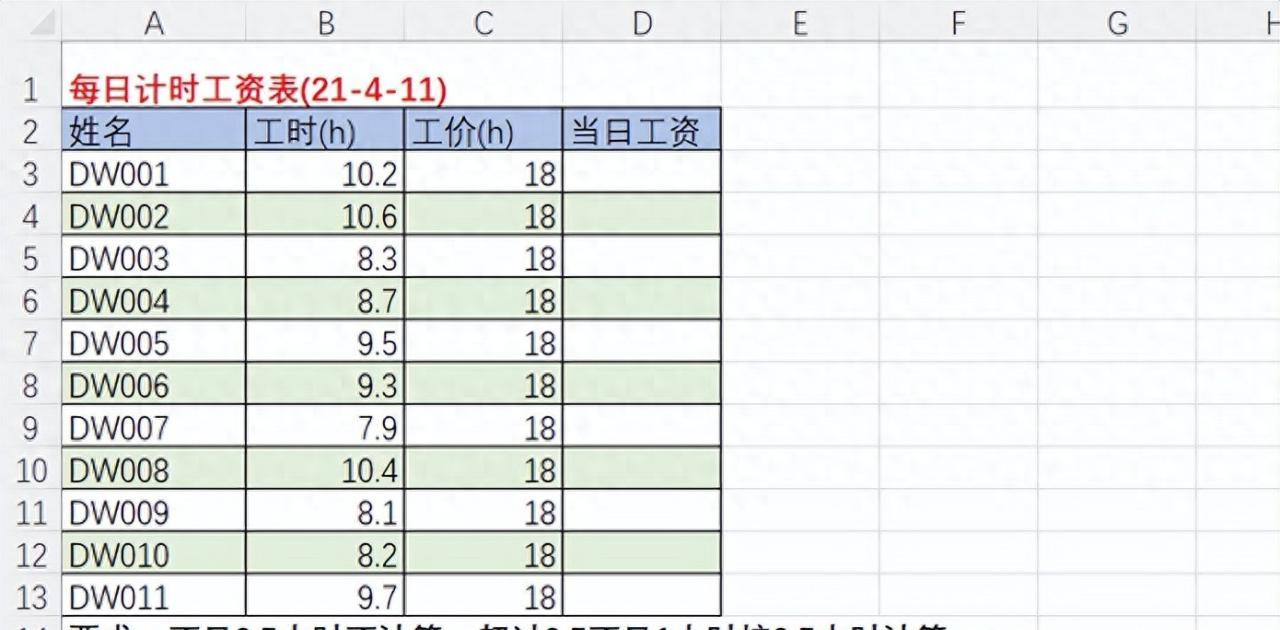
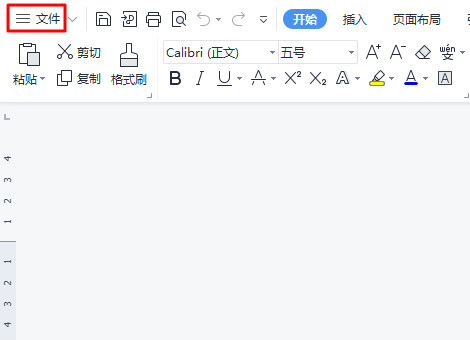
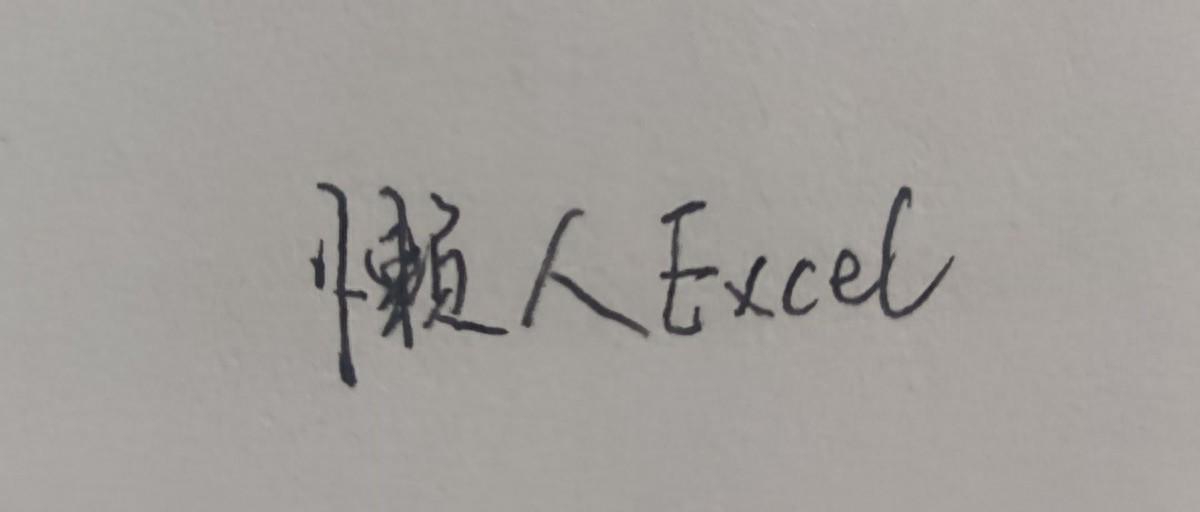

评论 (0)